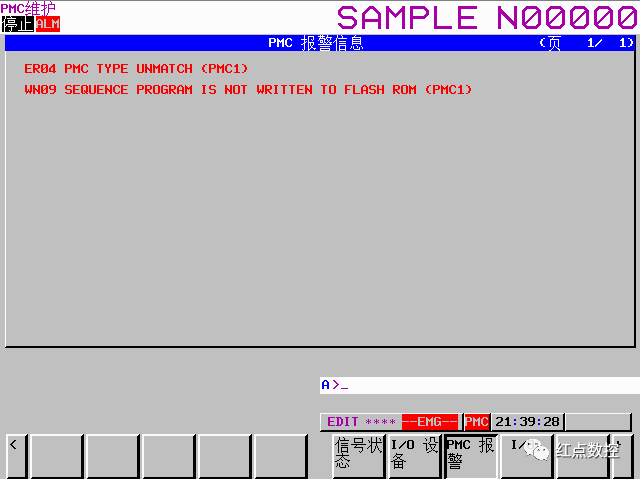FANUC 如何传入PMC程序
当设备需要追加某一功能,设备厂家将修改好的PMC程序直接发送过来,需要我们灌入到设备内,再根据厂家提供的说明书进行调试。此时就需要我们掌握将PMC程序灌入到设备中的方法。
PMC程序传入步骤
1.将需要导入到设备中的PMC程序,拷贝到CF卡中,例如:PMC程序名为“1111”;
2.将CF卡插入到FANUC设备上;
3.点击系统“SYSTEM”按键后,在系统画面上点击右侧扩展按键“+”多次,直至出现“PMC配置”;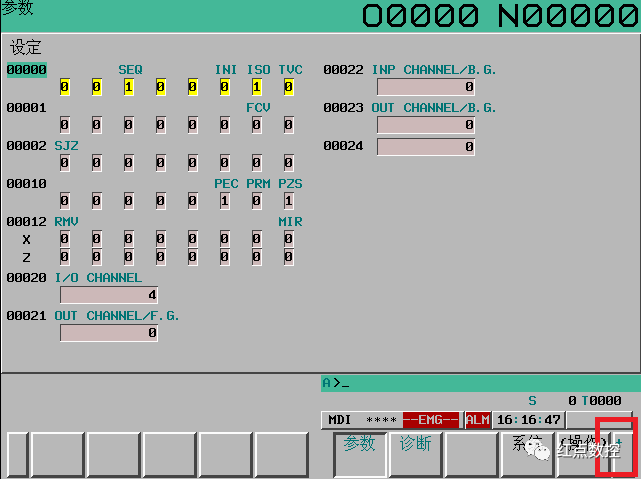
4.点击“PMC配置”按键;

5.点击“设定”按键,进入PMC设定画面;

6.移动光标,将“编程器功能有效”更改为“是”;
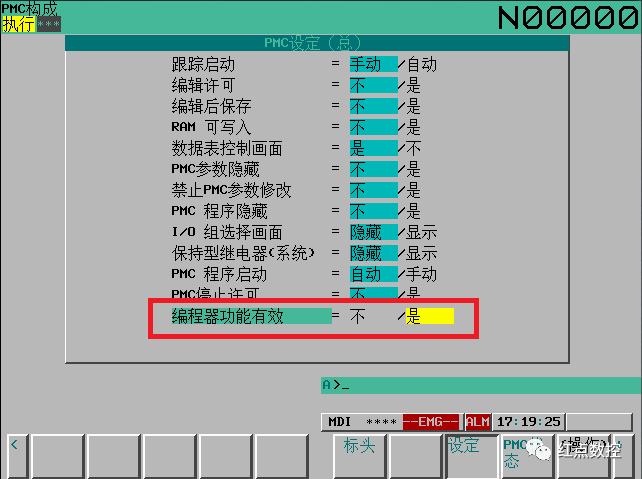
7.点击画面左侧“<”按键,退出此画面;

8.点击“PMC维护”进入PMC维护画面;

9.选择“I/O”,进入PMC数据输入/输出画面;

10.此时需要移动光标确认装置为“存储卡”,功能为“读取”,下方状态显示为“存储卡→PMC”,若选择有误,则需要移动光标更改为正确设置;确认无误后,点击“操作”;

11.点击“列表”,查看CF卡内文件信息;

12.移动光标选择需要灌入的PMC程序文件,本文使用PMC程序名为“1111”,确认后点击画面中“选择”按键;
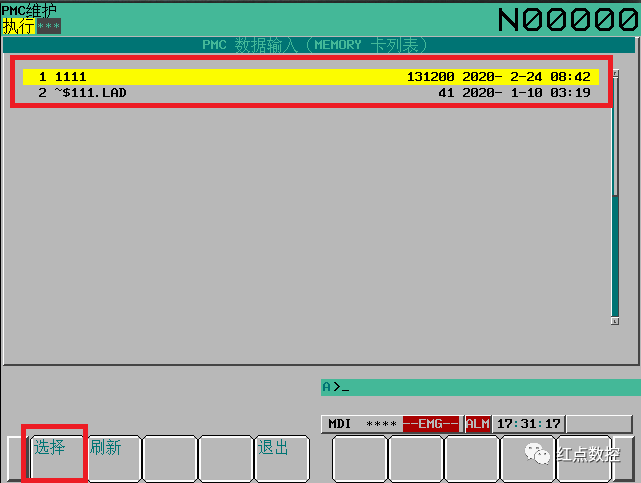
13.此时数据输入/输出画面中,文件名已经显示所选PMC程序,点击画面中“执行”按键,开始PMC程序灌入操作;
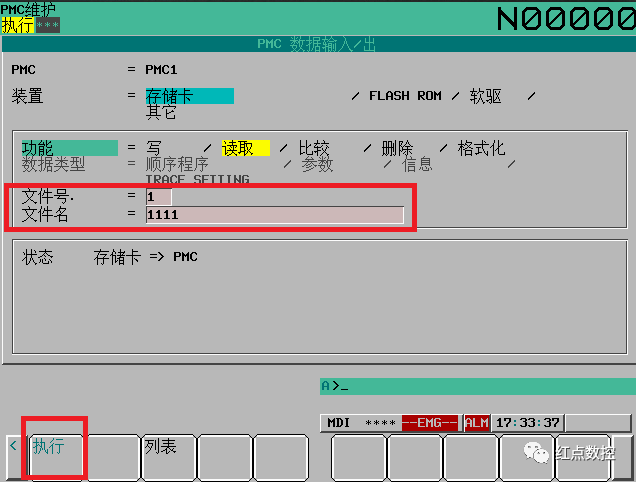
14.此时系统提示“目前PMC程序正在运行中,若执行读取程序,则PMC程序会立即停止,是否确认读取文件”,点击“执行”;

15.系统执行PMC程序灌入动作,此时状态栏显示出PMC程序正在灌入状态,并且PMC程序已经停止动作;
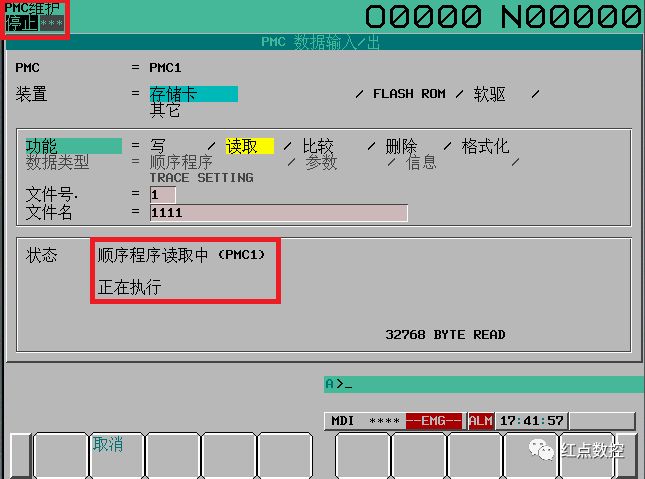
16.PMC程序读取完成后,状态栏会提示“正常结束”,并且PMC状态显示“ALM”报警提醒;
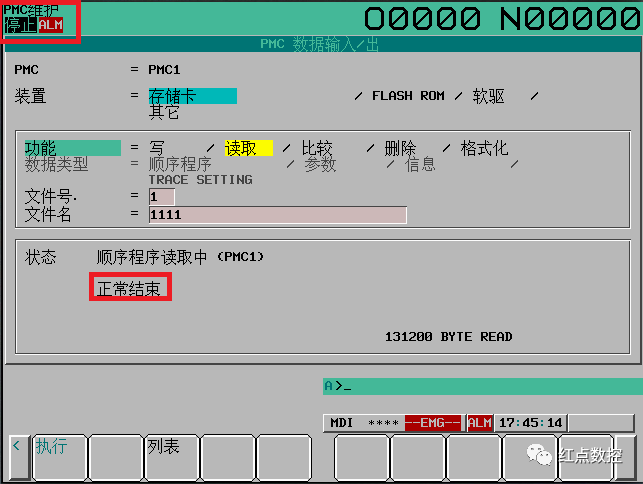
17.PMC程序报警的内容为“PMC程序未写入FLASH ROM中”,需要继续执行写入FLASH ROM的动作;
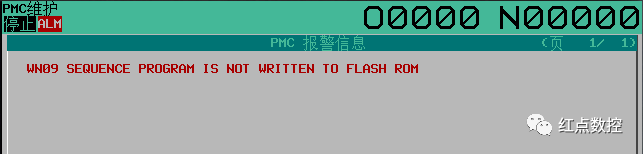
18.在PMC数据输入/输出画面中,移动光标,将装置选择为“FLASH ROM”,功能选择为“写”,数据类型为“顺序程序”,此时状态会显示“PMC→FLASH ROM”,确认无误后,点击“执行”开始FLASH ROM 写入动作;
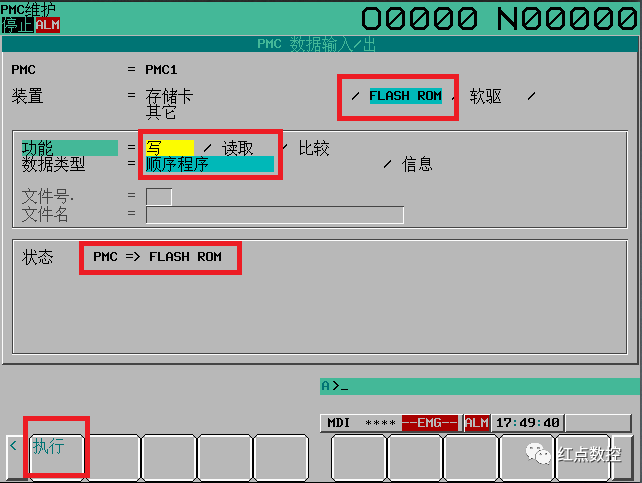
19.写入完成后状态会提示“正常结束”,此时PMC程序已经灌入完成,但PMC程序仍处于停止状态,报警已经解除,此时若不想手动启动PMC程序,直接关机重启后即可,若要手动启动PMC程序则需继续以下步骤;连续点击画面左侧“<”按键两次退出此画面;
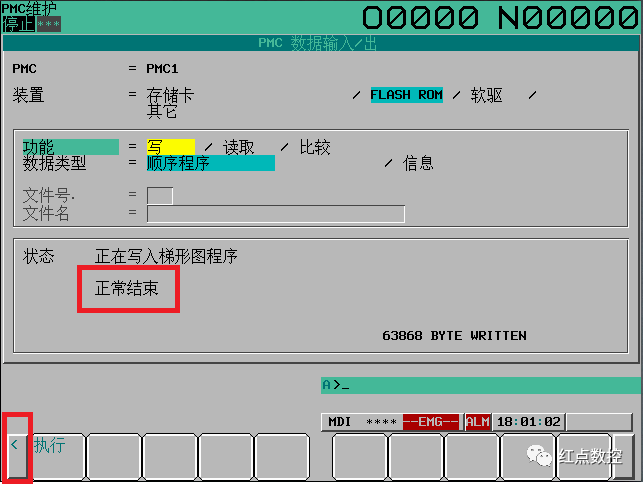
20.点击“PMC配置”;

21.点击“PMC状态”,进入PMC状态画面;

22.在PMC状态画面下,点击“操作”;
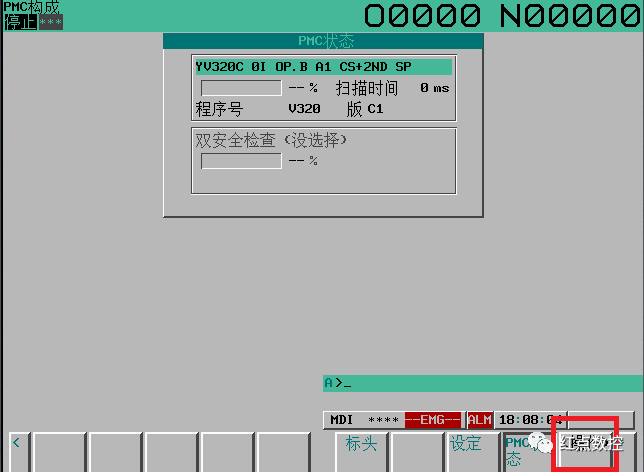
23.点击画面中“启动”,开始启动PMC程序;

24.此时系统提示“是否启动PMC程序”,选择“是”;

25.PMC程序启动完成,设备可正常动作。
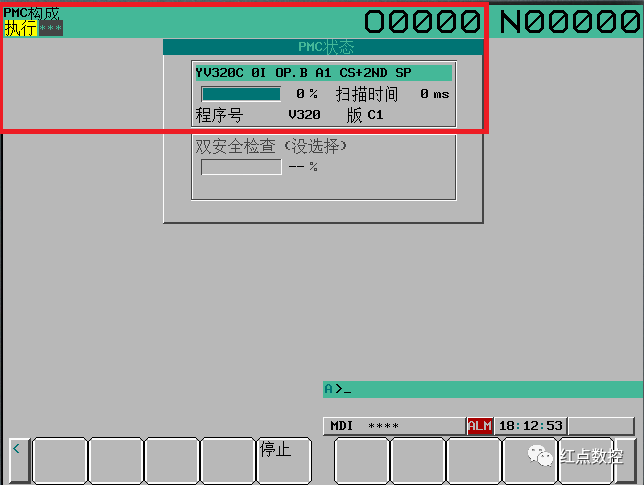
注意事项
1.将PMC程序灌入到设备之前,请将设备原有PMC程序进行备份保存,养成调试设备的良好习惯,避免不必要的麻烦,PMC程序拷贝可参考公众号文章“FANUC 如何备份PMC程序”;
2.上述操作中,若不执行FLASH ROM写入动作,则设备关机重启后会恢复至原有PMC程序,新PMC程序并未灌入设备;
3.建议灌入PMC程序时,将设备处于急停状态下。